Jak tworzyć foldery na iPhonie: 2 sposoby. Jak ukryć zawartość i utworzyć podwójny katalog?
Pulpit w gadżecie "jabłko" - najwygodniejszy. Oto ikony aplikacji, rozszerzeń, ustawień, galerii, gier. Czy wiesz, że można je szybko i łatwo pogrupować w katalogi? Jeśli nie, nauczymy Cię, jak tworzyć foldery na iPhonie. A więc z powodu!
Jak tworzyć foldery na iPhone'ie?
Algorytm naszych działań jest prosty:
- Naciśnij przycisk Home (jedyny pod ekranem). Zobaczysz pulpit.
- Teraz przyciśnij ikonę aplikacji, którą chcesz przenieść do folderu. Zaczekaj, aż wszystkie postacie na pulpicie zaczną drżeć, a krzyżyki usuwania pojawią się w ich rogach. Teraz możesz obniżyć palec.
- Przytrzymaj palcem ikonę innej aplikacji, którą chcesz zobaczyć w folderze, i przeciągnij ją do pierwszego. Jeśli znajduje się na innym ekranie, przeciągnij go w prawą lub lewą krawędź - z której strony znajduje się strona z pierwszą aplikacją. Z tej akcji zostaniesz przeniesiony na żądany ekran.
- Teraz w naszym folderze są dwie aplikacje. Dotknij jej. W rozszerzonym formularzu powyżej zobaczysz automatyczną nazwę, którą system nadał katalogowi w zależności od jego zawartości - "Gry", "Narzędzia", "Sieci społecznościowe" i tak dalej. Jeśli chcesz to zmienić, kliknij krzyżyk w prawym rogu napisu. Nazwa zostanie usunięta - zamiast tego możesz wydrukować własne.
- Kliknij w dowolnym miejscu na pulpicie poza folderem. Zmniejszy się ponownie do rozmiaru ikony.
- Teraz możesz dodawać inne aplikacje do utworzonego katalogu, po prostu przyciskając ich ikony i przeciągając je do folderu.
- Możesz wyjść z tego trybu edycji, klikając w dowolnym momencie okrągły przycisk Strona główna.
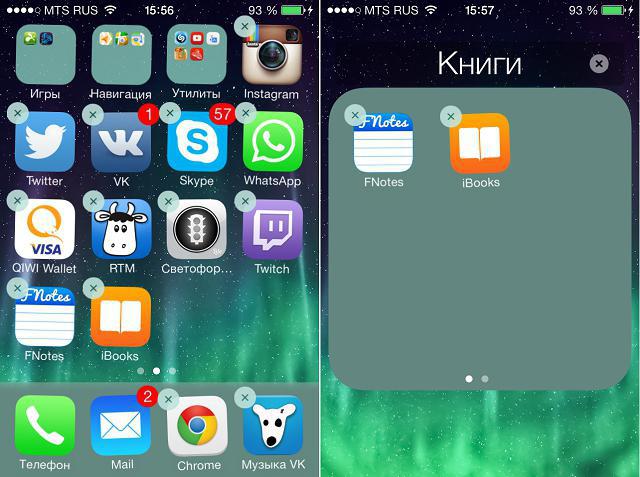
Więc rozeszliśmy się, jak tworzyć foldery na iPhonie. W nowoczesnej wersji systemu iOS do 180 takich katalogów można umieścić na pulpicie.
Tworzenie folderów przez iTunes
Chcemy również pokazać, jak tworzyć foldery na iPhonie za pośrednictwem iTunes (musi to być preinstalacja na komputerze). Instrukcja wygląda następująco:
- Za pomocą kabla USB podłącz gadżet do komputera stacjonarnego lub laptopa.
- Po otwarciu aplikacji na ekranie komputera kliknij ikonę małego telefonu u góry.
- W lewej połowie okna programu kliknij sekcję "Aplikacje". Pulpit smartfona otworzy się na monitorze.
- Następnie postępuj w taki sam sposób, jak w poprzednich instrukcjach. Tylko ikony aplikacji są tutaj przeciągane za pomocą myszy, a nie palcem.

Jeśli szukasz sposobu tworzenia folderu na iPhone 5s, ta instrukcja z pewnością będzie dla Ciebie przydatna.
Czy folder ukryje aplikację?
Załóżmy, że chcesz ukryć jakąś aplikację na biurku przed wzrokiem ciekawskich. Jak utworzyć ukryty folder na iPhonie? Możemy powiedzieć, jak ukryć aplikację za pomocą katalogu. Możesz to zrobić bez podejrzanego jailbreaku.
Ad
Oto prosta instrukcja:
- Zatrzymaj się na głównej stronie komputera. Wypełnij go ikonami aplikacji (od 20 do 24, w zależności od urządzenia).
- Ale ikona, którą chcesz ukryć, powinna znajdować się na dowolnej innej stronie - drugiej, trzeciej itd.
- Trzymaj go palcem i trzymaj.
- Nie usuwając ręki (przeciągnij ikonę do lewej krawędzi ekranu), przenieś ikonę do dowolnej ikony na ekranie głównym (ale nie do folderu).
- Nie zdejmuj palca! Poczekaj na otwarcie nowo utworzonego folderu.
- Nadal nie zwalniając ikony, wyciągnij ją z szarego tła katalogu.
- A teraz najważniejszą rzeczą jest umieszczenie ikony w obszarze dolnego doku (gdzie znajduje się standardowa przeglądarka, wywołanie i symbole poczty).
- Teraz poczekaj, aż aplikacja, do której przeniesiesz ikonę ukrytego, powróci z folderu na swoje miejsce. Ponownie dotknij palcem doku.
To wszystko, ikona, której potrzebujemy, zniknęła z pulpitu! Możesz go znaleźć teraz tylko poprzez wyszukiwanie.
Ad
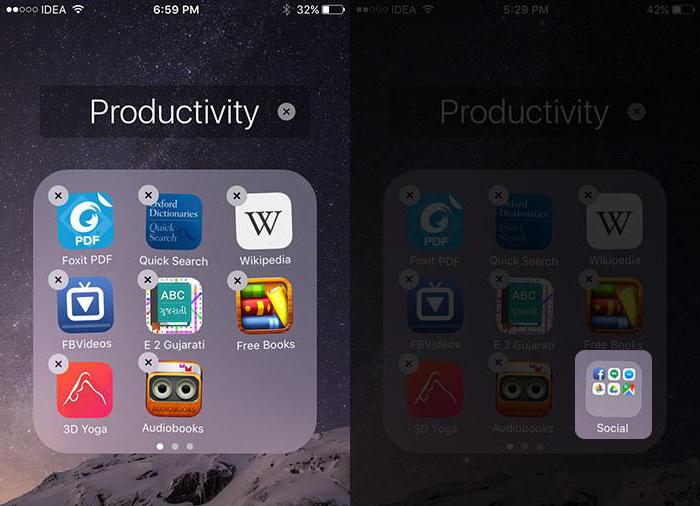
Należy pamiętać, że aplikacja nie zostanie ukryta w ten sposób na zawsze, ale do pierwszego ponownego uruchomienia iPhone'a.
Tworzenie podwójnych ukrytych folderów
Przeanalizowaliśmy, jak utworzyć folder na iPhone 7, 6, 5, 4. Podsumowując, pokażemy, w jaki sposób organizować podwójne katalogi. Do tego "fokus" potrzebujesz utworzonego folderu i dwóch programów. A następnie wykonaj to:
- Przytrzymaj palcem ikonę jednej z aplikacji.
- Kiedy wszystkie ikony zaczną drżeć, przenieś je na sekundę.
- Jak tylko rozpocznie się tworzenie nowego katalogu, wyjmij rękę i przytrzymaj poprzednio wykonany folder palcem.
- Szybko przenieś go na nowy. Usuń dwie aplikacje "pomocnicze" z katalogu.
- W rezultacie na pulpicie pojawi się pusty folder - szara ikona. Jego zawartość można zobaczyć tylko dotykając tego katalogu.
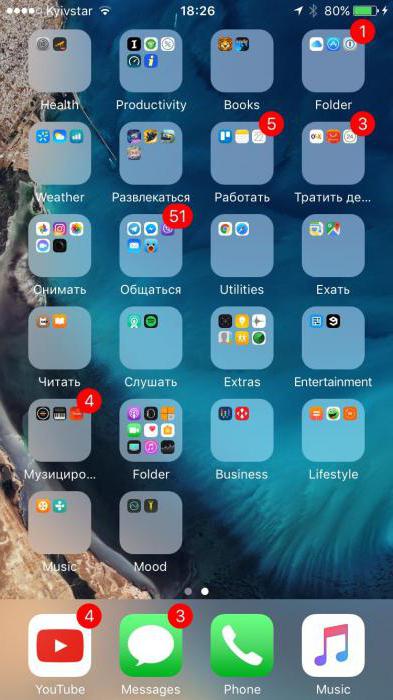
Na nowoczesnych iPhone'ach można utworzyć do 180 folderów (do 220 na iPadzie). W każdym z katalogów można umieścić do 20 ikon. A teraz wiesz, jak je tworzyć - nie tylko standardowe, ale również ukryte, podwójne.